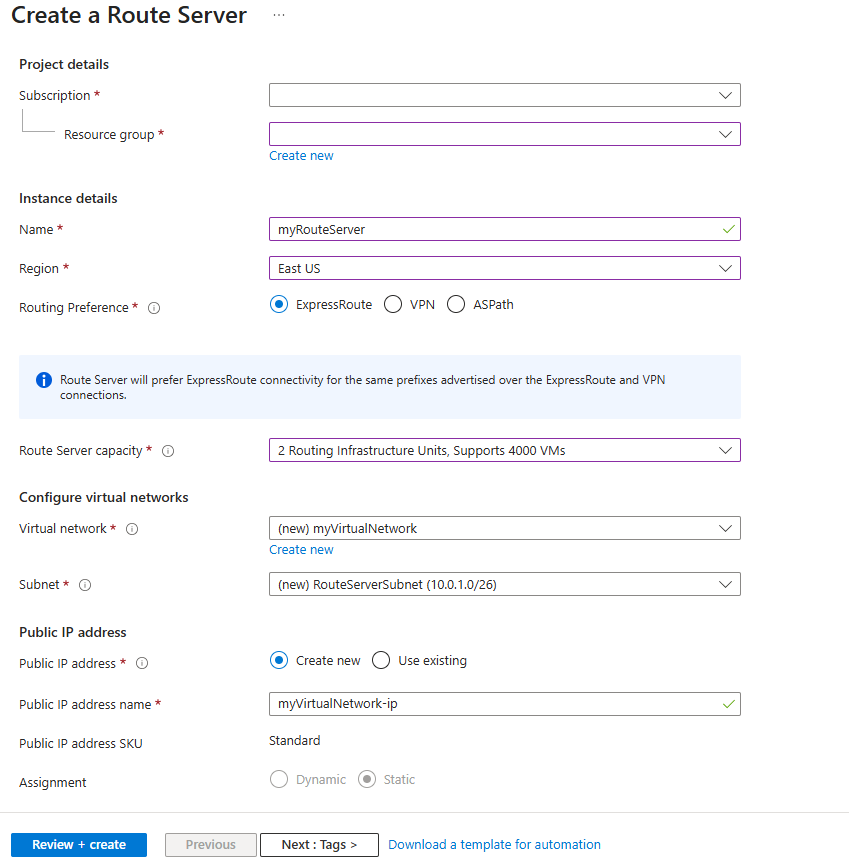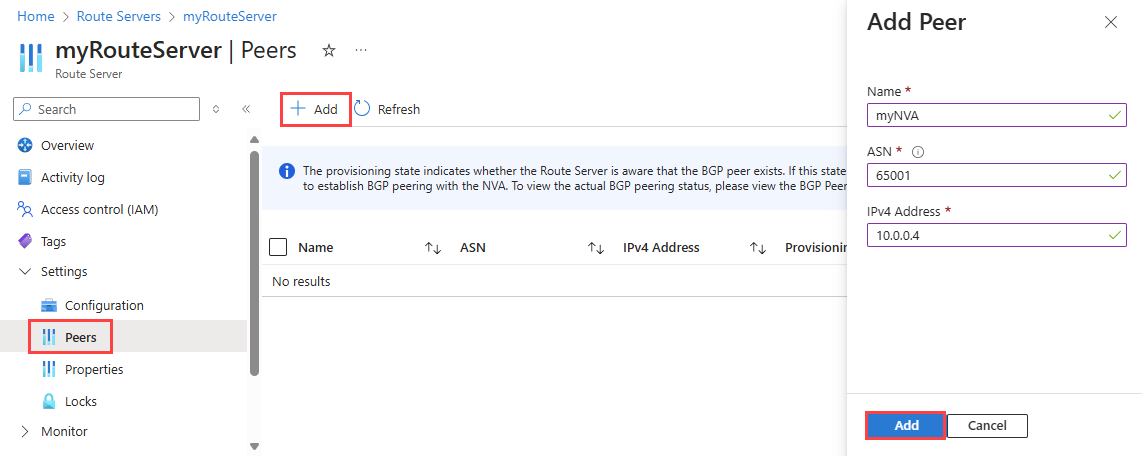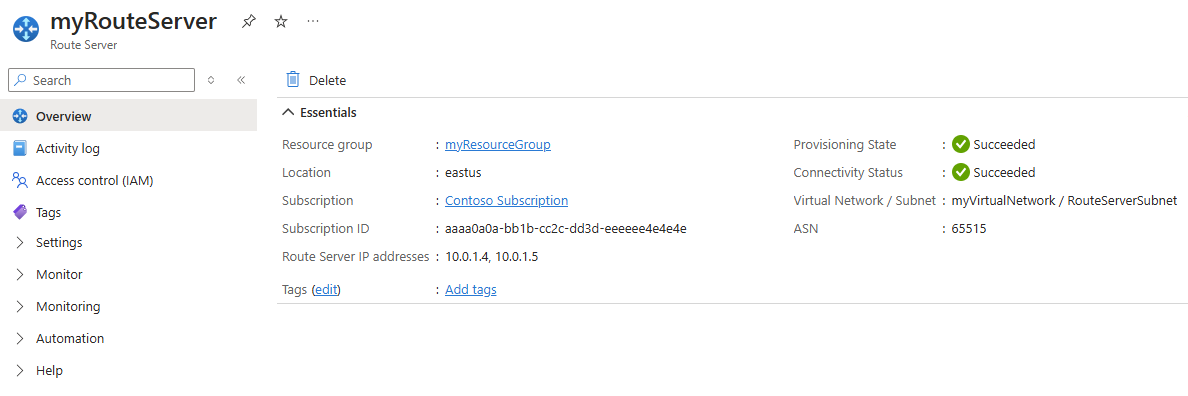本快速入门介绍如何使用 Azure 门户创建 Azure 路由服务器,并使用网络虚拟设备(NVA)配置 BGP 对等互连。 Azure 路由服务器支持虚拟网络与网络虚拟设备之间的动态路由,并通过 BGP 协议自动交换路由。
完成本快速入门后,你将拥有一个正常运行的路由服务器,可帮助与 Azure 虚拟网络中的网络虚拟设备进行动态路由交换。
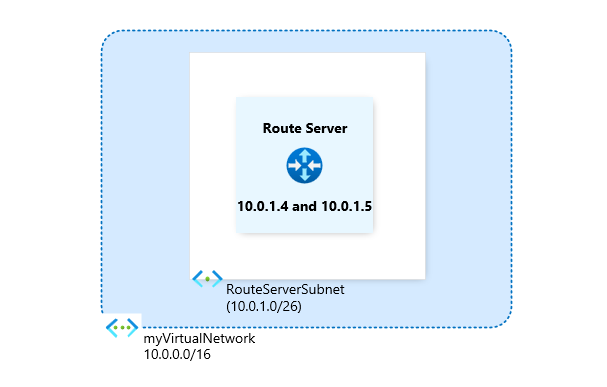
如果没有 Azure 订阅,可在开始前创建一个试用帐户。
重要
在 2021 年 11 月 1 日之前创建且没有关联公共 IP 地址的路由服务器,是使用公共预览版产品/服务部署的。 公共预览版本不包括正式发布版的 SLA 和支持。 若要使用正式版产品/服务部署路由服务器,并有资格获得正式版 SLA 和支持,请删除并重新创建路由服务器。
先决条件
在开始之前,请确保满足以下要求:
- 具有活动订阅的 Azure 帐户。 创建试用帐户。
- 熟悉 Azure 路由服务器服务限制。
创建路由服务器
本部分介绍如何使用 Azure 门户创建 Azure 路由服务器,包括所需的虚拟网络基础结构。
登录到 Azure 门户。
在门户顶部的搜索框中,输入 路由服务器,然后从搜索结果中选择 “路由服务器 ”。
在“路由服务器”页上,选择“+ 创建”。
在“创建路由服务器”的“基本信息”选项卡上,输入或选择以下信息:
设置 值 项目详细信息 订阅 选择要用于部署路由服务器的 Azure 订阅。 资源组 选择“新建”。
在 “名称”中,输入 myResourceGroup。
选择“确定”。实例详细信息 名称 输入 myRouteServer。 区域 选择“ 中国北部 3 ”或想要在其中创建路由服务器的任何区域。 路由首选项 选择“ExpressRoute”。 其他可用选项:“VPN”和“ASPath”。 路由服务器容量 从下拉列表中选择。 有关详细信息,请参阅 路由服务器容量。 配置虚拟网络 虚拟网络 选择“新建”。
在 “名称”中,输入 myVirtualNetwork。
在 地址范围内,输入 10.0.0.0/16。
在子网名称和地址范围中,分别输入 RouteServerSubnet 和 10.0.1.0/26。
选择“确定”。子网 创建虚拟网络和子网后,RouteServerSubnet 会自动填充。
- 子网必须命名为 RouteServerSubnet。
- 子网须至少为 /26 或更大。公共 IP 地址 公共 IP 地址 选择“ 新建 ”或选择要分配给路由服务器的现有标准公共 IP 资源。 需要公共 IP 地址,以确保与管理路由服务器配置的后端服务建立连接。 公共 IP 地址名称 输入 myVirtualNetwork-ip。 需要标准公共 IP 地址,以确保与管理路由服务器的后端服务建立连接。 选择“查看 + 创建”,然后在通过验证后选择“创建” 。
注意
路由服务器的部署最长可能需要 30 分钟的时间。
配置网络虚拟设备与 BGP 的对等互连
创建路由服务器后,配置与您的网络虚拟设备的 BGP 对等互连,以启用动态路由交换。
部署完成后,选择转到资源以导航到myRouteServer。
在“设置”下,选择“对等方”。
选择 “+ 添加” 以添加 BGP 对等方。
在添加节点页面上,输入以下信息:
设置 值 名称 用于标识 BGP 对等方的名称。 这不需要与实际的 NVA 名称匹配。 ASN NVA 的自治系统编号 (ASN)。 有关详细信息,请参阅可以使用哪些自治系统编号 (ASN)? IPv4 地址 myRouteServer 将与之通信的 NVA 的专用 IP 地址,该地址用于建立 BGP。 选择 “添加” 以创建 BGP 对等连接。
在 NVA 上完成配置
若要完成 BGP 对等互连设置,必须将 NVA 配置为使用其 IP 地址和 ASN 与路由服务器建立 BGP 会话。 可以在 “概述 ”页上找到路由服务器的 IP 地址和 ASN:
使用这些值在 NVA 上配置 BGP:
- ASN:virtualRouterAsn 值(通常为 65515)
- 对等 IP 地址:概述中显示的 virtualRouterIps 值
重要
我们建议将每个 NVA 与这两个路由服务器实例对等互连,以确保通过 NVA 连接播发虚拟网络路由并实现高可用性。
清理资源
如果不再需要路由服务器和关联的资源,请删除资源组:
在门户顶部的搜索框中,输入 myResourceGroup。 从搜索结果中选择“myResourceGroup”。
选择“删除资源组”。
在 “删除资源组”中,输入 myResourceGroup,然后选择“ 删除”。
选择“删除”以确认删除资源组及其所有资源。
下一步
创建路由服务器并建立 BGP 对等互连后,请详细了解路由服务器功能: